Con trỏ Windows tiêu chuẩn trông giống như một mũi tên nhỏ màu trắng. Khi bạn di chuột qua khu vực để gọi trợ giúp trong bất kỳ cửa sổ nào, một dấu chấm hỏi nhỏ sẽ được thêm vào mũi tên và khi chương trình được tải, mũi tên sẽ biến thành một vòng tròn. Hệ điều hành cung cấp các tùy chọn khác nhau cho loại con trỏ chuột, nhưng bạn cũng có thể tự thiết lập chúng.
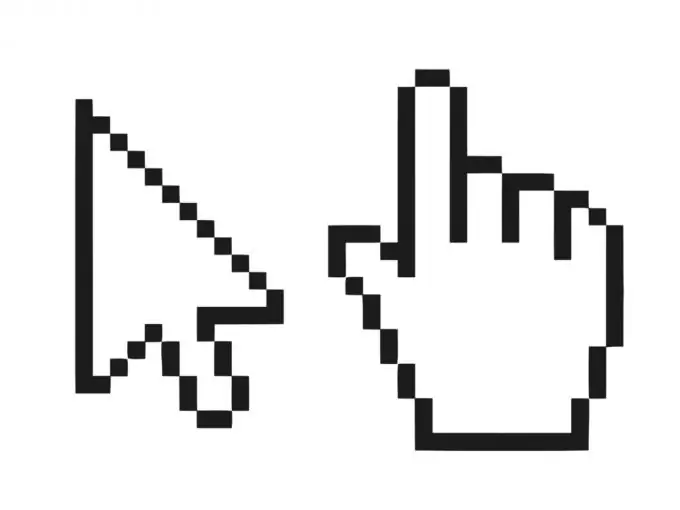
Cần thiết
- - máy vi tính;
- - Internet;
- - các loại con trỏ khác.
Hướng dẫn
Bước 1
Để thực hiện thao tác này, hãy nhấp vào nút "Bắt đầu" và chọn "Bảng điều khiển" từ menu. Tất cả các tiện ích tiện ích để cấu hình Windows đều nằm trong mục menu này và cấu hình cài đặt chuột cũng không ngoại lệ. Cũng cần lưu ý rằng trong hệ điều hành Windows Seven, thông số này được cấu hình theo cách tương tự.
Bước 2
Trong Pa-nen Điều khiển, tìm phần Phần cứng và Âm thanh, sau đó là Chuột. Tại đây bạn sẽ tìm thấy tất cả các thông số cần thiết liên quan đến hoạt động của con trỏ chuột. Trong các phiên bản Windows cũ hơn - ví dụ: Windows XP, phần "Chuột" có thể được tìm thấy trực tiếp trong Bảng điều khiển nếu chế độ "Chuyển sang Chế độ xem cổ điển" được bật. Nếu chế độ này chưa được bật, hãy bật nó ở góc trên bên trái bằng cách nhấp chuột phải vào tab "Chuyển sang chế độ xem cổ điển".
Bước 3
Chuyển đến tab "Con trỏ". Tại đây, bạn có thể chọn các lược đồ hệ thống mà theo đó sự xuất hiện của con trỏ chuột sẽ thay đổi. Bạn có thể tùy chỉnh các mục con trỏ cho từng chế độ hiển thị, cũng như tải lên bất kỳ hình ảnh nào bạn thích với phần mở rộng ani hoặc cur phù hợp. Có nhiều tùy chọn khác nhau để thay đổi con trỏ chuột trên Internet. Ví dụ: bạn có thể thử tải xuống các loại con trỏ khác nhau từ oformi.net.
Bước 4
Lưu các thay đổi bằng cách nhấp vào nút "Áp dụng". Bạn có thể cần phải khởi động lại máy tính của mình ngay lập tức để hiển thị tất cả các tùy chọn con trỏ của bạn. Làm điều này để cập nhật tất cả các thông số. Hệ điều hành Windows cung cấp một loạt các tùy chọn tùy chỉnh, cho phép bạn tạo ra một môi trường thoải mái để làm việc và giải trí ngoài một trình bao tiêu chuẩn. Một con trỏ chuột đơn giản và quen thuộc như vậy có thể được biến thành một con khủng long hoặc một quả bóng tennis - tùy theo sở thích của bạn. Thao tác này trên máy tính có thể được thực hiện nhiều lần. Nếu bạn không thích một loại con trỏ, hãy thử đổi sang một loại con trỏ khác.






